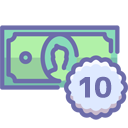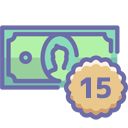初心者にはどんなゲーミングPCがおすすめ?選び方を分かりやすく解説!

ここ数年、世界的に、そして日本でもeSportsは爆発的な人気となっており、ValorantやFortniteといった競技向けゲームが注目されています。
こういったゲームはプレステといったコンソールで遊べるものもありますが、パソコンで遊ぶものが多くあります。
そこで、パソコンでしかできないゲームをするために必要なスペックを兼ね備えたゲーミングPCを買いたい!と思っている人も多いのではないでしょうか。
ですが、ゲーミングPCを買う時にウッ・・となるのがその豊富なパーツの種類とカスタマイズの幅広さ。
えっ、電源?何Wがいいの?
CPUってどれがコスパ良いの?冷却装置は水冷か空冷?グラボはどれがおすすめなの?
もう分からんことだらけ。
 GameGeek
GameGeek私も初めて購入するときはめちゃくちゃ迷いました・
今回は初心者の方に向けて、初めてのゲーミングPCで失敗しないために選び方から徹底的に解説していきます。
タップできるもくじ
ゲーミングPC初心者はBTOを選ぼう
ゲーミングPCは少なくとも10万円からスタートし、ハイエンドなものは30万〜40万円と良い値段がします。
全く安くない買い物ですから、できるだけ失敗したくないと思うのも当然じゃないですか。
なので初心者の方にはBTO(Build To Order)という受注生産でゲーミングPCを作ってくれるブランドのものをおすすめしています。
自作ゲーミングPCの強みと弱み
一から自作する場合、自分の好きなパーツを組み合わせて作れるし、工賃がいらないというメリットはあります。
ですが、知識がないとまずどのパーツを買えばいいかも分かりませんし、組み立て方も完全正解なマニュアルはどこにも載っていません。
ケースやパーツによって構造が変わるためです。
大まかな組み立て方はあっても、光らせようとすると別の細かいRGBのパーツが必要になるなど、組み立て難易度がどんどん上がっていきます。
また、周りに知識のある頼れる人がいないと、何かトラブった時に原因特定ができず悲しみに暮れる可能性もあります。
BTOゲーミングPCの強みと弱み
一方BTOだとプロが組み立て作業を行ってくれるんです。
さらに困った時は電話でサポート対応してくれたり、保証が効くので送り返せば修理してくれるなど、初心者で問題を特定できない場合はこのヘルプ環境が極めてありがたい。
BTOは受注生産と言えますが、実際のところは様々なパーツを組み合わせた色んな構成のゲーミングPCが用意されているんです。
なので、自分でパーツをひとつずつ選んでいく…というよりは、自分の予算に見合ったPC構成を検索し、そこにオプションを追加していくという形になります。
パーツに関する知識がある程度あればそんなに難しいことなくパソコンを選んでいけるわけです。



ハードルがグッと下がった気がしません?
ただ、最初はどの構成をどんな基準で選べば良いのか検討もつかないのではないでしょうか。
ここから初心者でもわかりやすいようにゲーミングPCの選び方をしっかり解説していきますので、ぜひ納得のいくゲーミングPCをゲットしてもらいたいです。
ゲーミングPCはどんなスペックを選ぶべき?
どのくらいのスペックのBTOパソコンを買うべきか検討する方法を3つ紹介します。
- 予算で決める
- 遊びたいゲームで決める
この方法のうちどれか1つを選んでスペックを決めると良めましょう。
予算で決める


予算が限られている時は値段を先に決めちゃいましょう。
頑張って出せる値段のBTOパソコンを絞り込みましょう。パソコンは上を目指すとキリがありません。
それこそ100万のゲーミングパソコンだって存在します。
まず最初に値段を決めてしまい、選択肢を狭めて行くのが最強。
どのBTOサイトでも値段幅で検索できるようになっています。
各BTOメーカーもライバル会社のラインナップを当然研究してるでしょうってことで、大体同じ価格帯で似たようなスペックが多いです。
ですが、ブランドによってはコスパが異常に高いモデルがポンと出ていたりいます。
予算別に調べて各BTOショップを比較していますので、あなたの予算に合わせて見てみてください!
遊びたいゲームで決める


もし具体的にプレイしたいゲームがあるなら、そのゲームを快適に動かせるグラフィックボードから選びましょう。
少なくとも快適にゲームするには60fpsあればOKです。
しかしゲーミングPCで遊ぶからコンソールのような上限値で満足しちゃうのはもったいない。
もっとヌルヌル動かそうぜ!ってことで、144Hzや240Hzといった高fpsが出せるグラフィックボードを狙いましょう。
それに長く使っていきたいのなら、高fps出せる方がすぐに型落ちにならないためおすすめです。
Valorantをプレイしたい場合
かなり軽量なゲームなので、エントリークラスのGTX 1650というグラフィックボードでもそれなりのfpsが確保できます。
Cyberpunk 2077を4Kレイトレーシングでプレイしたい場合
最新のRTX 4070 Ti SUPERやRTX 4080 SUPERといったハイエンドクラスのグラフィックボードを使わないと高いフレームを維持できないかもしれません。
初心者向けゲーミングPCの選び方
ベースとなるパソコンを選ぶため、まずは各パーツがどんな性能を担っているのか、どのように優劣を比較すれば良いのか解説していきます。
それを元にBTOで基本構成パソコンを選択、次にカスタマイズしていきましょう。
最も重要なパーツはグラフィックボード
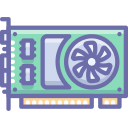
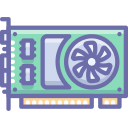
ゲーミングPCを買う際に一番重要なのはグラフィックボード。
グラフィックボード(GPU、グラボ)はゲームをする上でフレームレートに最も影響するパーツです。
グラボはPCで画面の描画処理を行ってくれる部分で、3Dゲームをプレイするならこのパーツの性能によって快適さがかなり変わります。



このパーツを一番メインに決めるべきです!
自分のやりたいゲーム、予算と相談しながら決めていかなければなりません。
ゲームによってグラボが出せるfpsは異なりますし、ゲームのグラフィック設定によっても変化します。
軽めの競技用ゲームをグラフィック設定Lowで遊ぶならエントリークラスのGTX 1650でも240Hzを活かせるようなfpsが出ます。
一方、重めのシングルプレイヤーなどを4K・レイトレーシングオンで超高画質で遊びたいなら、4070 Ti SUPERなど強めなグラボを選びたいところ。
予算があるなら絶対上のランクのグラボを狙うべきですが、最初にゲーミングPCを買う場合は他にも揃えなきゃいけないパーツがたくさんあります。
ですので自分の目的に合ったグラボを見つけるのが重要です。
CPUも疎かにしてはいけない
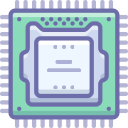
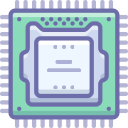
グラフィックボードが決まったら、次に決めておきたいのはCPUをどうするかです。
CPUはCentral Processing Unitと言って、命令を処理する中心的な役割を担います。
CPUの選択はグラフィックボードに次いで重要なことです。
現在大きく分けてCPUは2種類。
- IntelのCore iシリーズ
- AMDのRyzenシリーズ
初心者の方はIntelのCore i5以上のシリーズを選ぶのが無難といえば無難。
そちらの方がゲームのfpsが稼げることが大きな要因の1つですが、価格が高いこともあり、Ryzenの方が1番の選択肢として上がりつつあります。
しかし、グラフィックボードの性能が高くてもCPUがしょぼかったら、CPUがボトルネックになって十分なグラボパワーを引き出せなくなる可能性があります。
なので、CPUもかなり大事。
ケースによって変わるカスタマイズ性
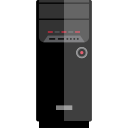
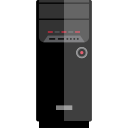
ケースには大雑把に3つのサイズが存在します。
- ミニタワー
- ミドルタワー
- フルタワー
ミニタワーは価格が安い上にコンパクトなので初心者に人気です。
ミドルタワーの強みは熱排気の効率性と、カスタマイズの自由度です。
フルタワーは大きさがネックですが、その分ミドルタワーをさらにパワフルにした感じ。
BTOゲーミングPCだと最も予算を抑えられるのがミニタワーです。
しかし、今後そのBTOゲーミングPCを母体にして魔改造していきたいのであればミドルタワー狙いがおすすめです。
ミニタワーだと、SSD増設したいな〜と思ってもスペースが少なかったり、メモリも2枚までしかさせないなど制限があったりします。
今はまだ自分でパーツ拡張とか難しそうだからやらないよ、と思っていてもいずれ知識がついてきたらやりたくなるかもしれませんしね。
ちょっと場所はとりますし、値段も高くなりますが余裕があるならミドルタワー以上がおすすめです。
基本構成となるPCを実際に選ぶ
ベースとなるPC構成を探していきましょう。
おすすめのBTOサイトは以下の4つ。上からおすすめ順になっていて、どれかを開きながらベースPCを探すと良いです。
サイトにアクセスし、デスクトップゲームPCセクションがあるので移動しましょう。
ここでは無数のパソコン構成が紹介されています。どのBTOサイトでも予算ごとに検索できるようになっていることがほとんどです。
おすすめの流れ
予算別にPCを探す
▼
搭載されているグラフィックボードを見る
▼
CPU・ケースを確認する
このような流れでパソコンを検索していきます。これで予算ごとにどのようなグラフィックボードのゲーミングPCが購入できるのかわかります。そのグラフィックボードがプレイしたいゲームでどれだけのFPSが出せるのか確認しましょう。
当サイトでは予算ごとに各BTOショップの構成を比較していますので、そちらも参考にしてみてください。
基本構成が決まったらカスタマイズしよう
基本構成PCが決まったら、無料でシミュレートできるカスタマイズ見積もりでアップグレードを行ってみましょう。
カスタマイズでは基本的に値段が下がることはなく、より上のクラスにアップグレードするオプションがほとんどです。つまり基本構成よりも高くなります。ホコリに悩まされない空冷や電源の効率など、後から自分で増設するのが難しそうなものはこのタイミングでアップグレードしておくのが良いです。
メモリやSSDは後でも増設可能だから、最初の段階では優先順位は低め。
カスタマイズ見積もりは無料でシミュレートできるので、とにかくカスタマイズしてみましょう!
カスタマイズの詳細については別にまとめてます!
あわせて読みたい




【2022】パソコン工房でゲーミングPCのカスタマイズを初心者向けに解説!
以前の記事で初心者向けBTOゲーミングPCの基本構成の選び方について紹介しました。 ザーッとおさらいします。 おすすめの流れ グラフィックボードを選ぶ ▼ CPUを選ぶ ▼ …
ゲーミングPCを買うならどこがいい?
やはりコスパがいいパソコンを選びたいですよね。それぞれのサイトで用意している基本構成が違いますし、セールなんかも頻繁に行っています。欲しいグラボが定まっていたらなるべく様々なBTOサイトで検討すると良いかも。
BTOショップではセールが頻繁に行われています。セール対象PCは激安かつ高性能なことが多いので、まずはセール情報からチェックしてみるのがおすすめ。
あわせて読みたい




【2023】BTOゲーミングPCのセール・キャンペーン情報まとめ
BTOゲーミングPCのセール・キャンペーン情報 をまとめています。 ゲーミングPCは高価な買い物なので、できる限り安く買いたいと思うのは当然のこと。セール時は通常より…
まとめ:初心者向けゲーミングPCの選び方とは
初心者向けにゲーミングPCの選び方を紹介しました。
おすすめの流れ
グラフィックボードを選ぶ
▼
CPUを選ぶ
▼
ケースを選ぶ
▼
基本構成PCをBTOサイトで探して値段と相談
▼
カスタマイズして買う
このようになります。
とびきり速いゲーミングPCで快適にゲームを楽しみましょう!